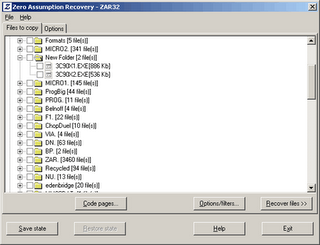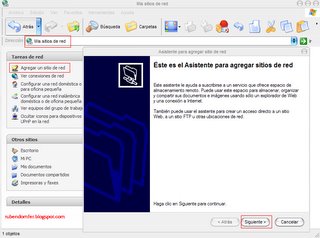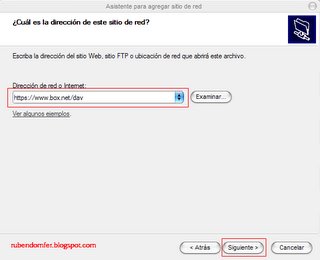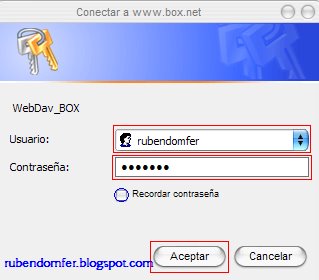Cerberus, además de ser una criatura mitológica de tenebroso aspecto, :S es el nombre de este servidor FTP para Windows con soporte para descargas múltiples y diseñado especialmente para ocupar poca memoria y recursos de la CPU.
¿Qué nos permite hacer?
Este servidor permite conexiones desde múltiples plataformas, modo pasivo, recuperación de transferencias cortadas e incluye un administrador de fácil uso para controlar el acceso de los usuarios a los archivos y las operaciones permitidas.
El administrador del servidor FTP puede además, gracias a Cerberus, controlar el número de conexiones, el tiempo máximo permitido y el acceso mediante IP. El programa graba archivos log y genera estadísticas con todo el tráfico del servidor.
¿Cómo se utiliza?
Lo primero que temenos que hacer después de instalarlo es crearnos un usuario.
Para ello iremos a:
1-. Configuration > User Manager > New
2-. Tecleamos el nombre > Password
3-. Añadimos las carpetas que queremos compartir en (...) y click en Add to root
4-. Seleccionamos la carpeta y le damos los permisos (Descargar, Añadir, renombrar, borrar, crear directorio y ocultar)

IMPORTANTE!
Para compartir con otro usuario también tiene que tener cerberus en su Pc correctamente configurado.
Para acceder a las carpetas compartidas tendremos que ir a nuestro navegador y teclear en dirección su IP, después el Usuario y contraseña.

Descargar: cerberusftp
Web: cerberusftp.com